
Reparo de fotos com IA
Repare suas fotos, melhore a qualidade e restaure momentos preciosos com uma solução baseada em IA.
08/10/2021 • Arquivado para: Recuperação de vídeos/áudios • Soluções comprovadas
"Transferi alguns vídeos do meu iPhone X para o computador com Windows 10. Mas meu computador não consegue reproduzir o vídeo e mostra continuamente a mensagem 'O Windows Media Player não consegue reproduzir o arquivo' sempre que tenta reproduzi-lo."
A Apple possui uma tecnologia muito avançada e exclusiva, mas é um fato bem conhecido que ela não é muito compatível com dispositivos que não sejam da Apple. Se você estiver usando um iPhone, deve capturar fotos e vídeos com sua câmera incrível.
Às vezes, por algum motivo, os usuários querem transferir seus vídeos para um computador. Se você está fazendo isso mas não consegue reproduzir vídeos no seu PC, não se preocupe. Porque também encontramos a mesma situação informando "o vídeo do iPhone não reproduz" e o problema é normal e pode ter vários motivos. Mas pra que se preocupar quando estamos aqui para ajudá-lo? Vamos apresentar a você as razões do problema e as soluções para se livrar dessa situação caótica.
Se você transferiu recentemente seus vídeos para o PC com Windows 10 e não consegue reproduzir os vídeos gravados pelo iPhone, não se preocupe, pois nós ajudamos você. Nesta seção, identificaremos o problema, ou seja, discutiremos as razões por trás do problema.
Geralmente, o problema surge porque o seu reprodutor de mídia não é compatível com o formato do vídeo do seu iPhone. Dessa forma, você pode tentar usar um reprodutor de vídeo ou reprodutor de mídia do iPhone compatível com ele. O problema pode aparecer porque o Windows Media Player precisa de uma atualização. O problema também pode surgir por causa dos codecs. Se o seu PC não tiver codecs que suportem vídeo relevante, você não reproduzirá esse vídeo no PC.
Pode haver algum outro motivo, como transferência inadequada do vídeo do seu iPhone para o PC. Um malware no seu PC pode dificultar a reprodução do vídeo do iPhone. Você também pode tentar verificar o seu vídeo porque ele pode estar corrompido. Qualquer razão entre as anteriores podem ser o obstáculo. Mas cada um desses motivos tem uma solução viável. Passe para a próxima parte para lidar com seu problema de incapacidade de reproduzir vídeos gravados ou armazenados pelo iPhone.
Quando você não consegue reproduzir o vídeo, o iPhone é transferido para o seu PC. O problema nem sempre é com seu vídeo. Ele pode aparecer por causa do seu reprodutor de mídia do Windows. Às vezes, atualizar a configuração do Window Media Player resolve o problema para você. Vamos ver como você pode fazer isso.
Etapa 1. Em seu PC, clique no botão "Iniciar".
Etapa 2. Na barra de pesquisa, digite "Recursos" e clique em "Ativar ou desativar recursos do Windows".
Etapa 3. Expanda esses "Recursos de mídia" na tela e desmarque "Windows Media Player".
Etapa 4. Depois disso, clique em "Ok".
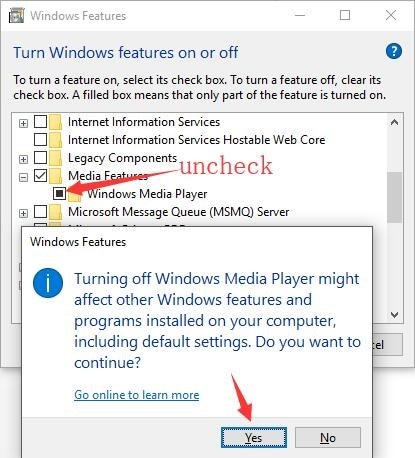
Etapa 5. Depois disso, reinicie seu PC.
Etapa 6. Assim que o PC for reiniciado novamente, abra "Ativar ou desativar recurso do Windows".
Etapa 7. A seguir, expanda "Recursos de mídia" e marque a caixa de seleção "Window Media Player" novamente.
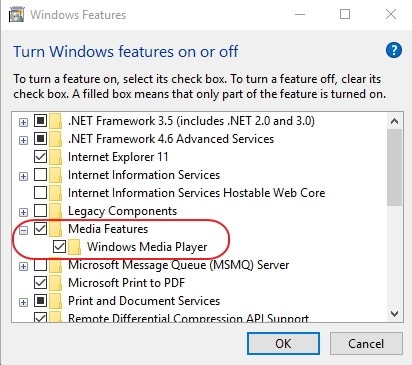
Etapa 8. Agora reinicie o PC e ele reinstalará o Windows Media Player em sua versão mais recente.
Se o seu Windows Media Player não consegue reproduzir o vídeo que foi inicialmente reproduzido pelo iPhone Video Player, você deve tentar usar algum outro Windows Media Player. Você pode experimentar o media player VLC porque ele suporta quase todos os formatos. Para usá-lo, siga as seguintes etapas.
Etapa 1. Baixe o VLC media player em seu PC e instale-o.
Etapa 2. Agora vá para o vídeo do iPhone que deseja reproduzir.
Etapa 3. Clique com o botão direito do mouse no vídeo. Isso abrirá opções para você.
Etapa 4. Clique na opção "Abrir com" entre as opções disponíveis.
Etapa 5. Clique em "VLC media player."
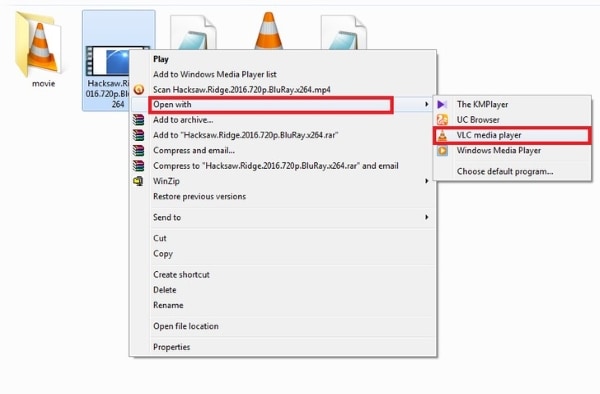
Isso iniciará a reprodução de nosso vídeo do iPhone com um reprodutor de mídia VLC. Você também pode baixar outros reprodutores de mídia.
Codecs são necessários para reproduzir vídeos em seu Windows 10. Ele compacta ou descompacta o vídeo e ajuda a reproduzi-lo. Neste método, estaremos dizendo a você um procedimento para baixar os codecs.
Etapa 1. Ligue seu PC e abra o Windows Media Player.
Etapa 2. Vá para a opção que mostra "Ferramentas".
Etapa 3. Em seguida, na janela seguinte, clique em "Opções".
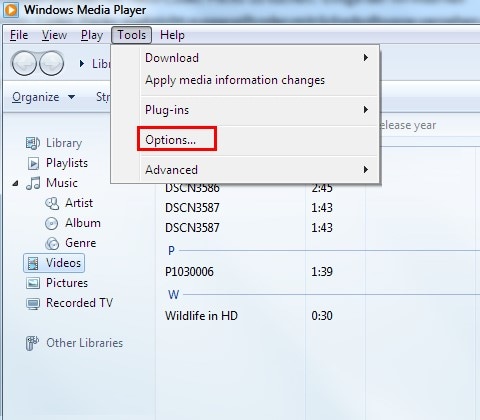
Etapa 4. Depois disso, clique na guia "Player".
Etapa 5. Marque a caixa de seleção "Atualizações automáticas". Ele instalará aprimoramentos de codec automaticamente para você.
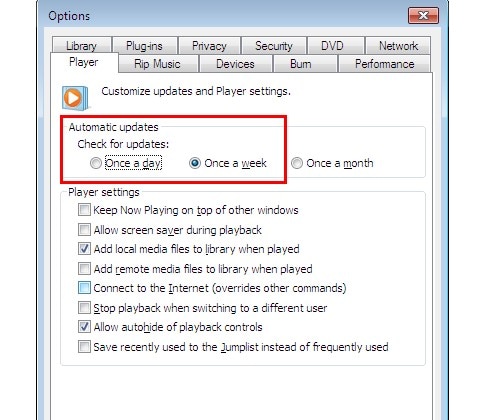
A instalação desses codecs ajudará você a reproduzir o vídeo no Windows Media Player, que o Windows 10 não podia reproduzir inicialmente. Entre alguns codecs populares estão K-Lite Codec Pack, Media Player Video Codec Packs, X Codec Pack e Shark007X Codec Pack.
Você pode tentar converter o formato de vídeo do iPhone, que não está reproduzindo no seu Windows 10. Mas se você não sabe como converter o formato, este método lhe explicará tudo sobre isso.
Etapa 1. Ligue seu PC e abra o VLC media player.
Etapa 2. Clique em "Mídia" e depois em "Converter" ou "Salvar".
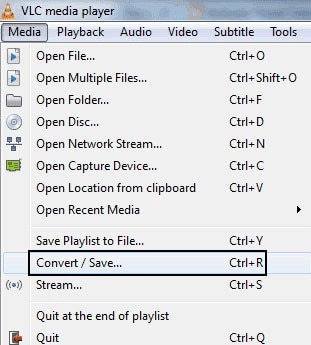
Etapa 3. Depois disso, clique em "Adicionar".
Etapa 4. Vá para o vídeo que deseja converter e selecione-o.
Etapa 5. Clique no botão "Converter".
Etapa 6. Agora selecione o formato em que deseja converter seu vídeo na seção de conversão.
Etapa 7. Agora clique em "Navegar" para definir o caminho de armazenamento do vídeo convertido.
Etapa 8. Ao final, clique em "Iniciar" para converter o vídeo.
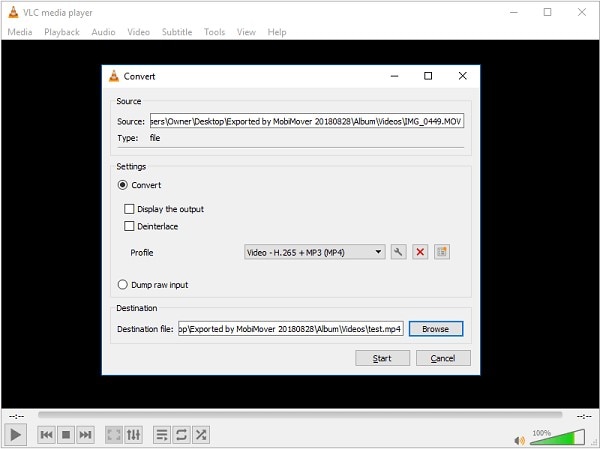
Seu vídeo será convertido após repetir essas etapas. Este processo irá responder a todas as suas dúvidas, afirmando, "o vídeo do iPhone não reproduz."
Se você não conseguir reproduzir o vídeo que o iPhone estava reproduzindo inicialmente, ele deve ser corrompido durante a transferência para o PC por algum motivo. Mas a boa notícia é que você sempre pode reparar vídeos corrompidos usando um software chamado Wondershare Repairit. Ele irá reparar o seu vídeo como se ele nunca tivesse sido corrompido. Vamos ver o processo que você terá que repetir para reparar seu vídeo.
Etapa 1: Baixar o software
Comece o processo mágico baixando o software em seu PC; após o download, inicie-o para continuar.
Etapa 2: Adicionar o vídeo
Clique no botão (+) para adicionar o vídeo ao software. Depois de clicar nele, navegue para encontrar o vídeo e adicione após encontrá-lo.

Etapa 3: Inicie o processo de reparo.
Após adicionar, clique na opção "Reparar". O processo de reparo será iniciado e demorará alguns instantes. Se o reparo não funcionar com sucesso, vá para a etapa 4, ou seja, Reparo avançado.

Etapa 4: Reparo avançado
Gravemente, os vídeos precisam de atenção especial e, para esses tipos de vídeos, o Wondershare Repairit introduziu a opção "Reparação Avançada". Você pode adicionar a amostra de vídeo neste recurso, mas certifique-se de que o vídeo tenha o mesmo formato do original.

Etapa 5: Visualize e salve o vídeo.
Depois de concluir o processo de reparo, visualize o vídeo e salve-o no local desejado em seu PC.
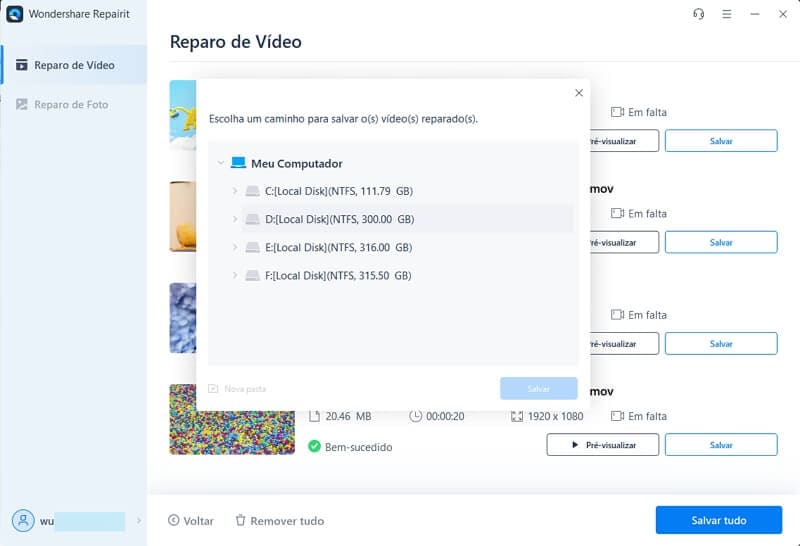
Depois de salvar, tente abrir o vídeo reparado. Certamente funcionará desta vez.
Devido à baixa compatibilidade do iPhone com dispositivos que não sejam da Apple, a maioria das pessoas não consegue reproduzir os vídeos que o iPhone costuma reproduzir. Mas a questão é que não é grande coisa. Neste artigo, são fornecidos vários métodos que o ajudarão a reproduzir o vídeo. Explore os métodos e deixe seu caminho totalmente limpo.
Mesmo que o seu vídeo esteja corrompido e essa é a razão por trás do problema. Você ainda pode repará-lo usando o software de reparo Wondershare. Você pode seguir o procedimento e reparar seu vídeo rapidamente.
1. Por que não consigo assistir a vídeos do Safari no meu iPhone?
2. Por que meus vídeos estão sendo armazenados em buffer no meu iPhone?
3. Como você conserta vídeos que não estão sendo reproduzidos no Safari?
4. Como altero o formato de um vídeo no meu iPhone?
Luís Santos
chief Editor